Gjenopprett tapte / slettede iPhone-data, inkludert bilder, kontakter, videoer, filer, anropslogg og mer data fra SD-kortet eller enheten din.
Detaljert veiledning for barnemodus på Samsung med nyttige tips
 Postet av Széki / 11. april 2023 09:00
Postet av Széki / 11. april 2023 09:00Du kan ha opplevd å miste filer når barn bruker telefonen uten din veiledning. På grunn av mangel på kunnskap og modenhet har de en tendens til å slette og endre ting på din Samsung-telefon, noe som fører til uheldige situasjoner. Kan det være utilsiktet sletting, endring av passord eller andre enhetsendringer. Og du kan ikke engang klandre dem fordi de bare er barn som ikke vet noe om virkningene av handlingene deres, spesielt hvis de er for unge.
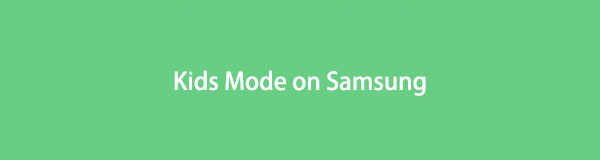
På grunn av dette utviklet Samsung Samsung Kids Mode. I de senere delene av denne artikkelen vil du ha en ide om hva Kids Mode handler om. Du vil også lære hvordan denne funksjonen fungerer på Samsung og hvordan du bruker den. I tillegg vil denne artikkelen gi noen tips for å hjelpe deg å nå programmets fulle potensial. Etter å ha lest dette innlegget, kan du endelig unngå slike uheldige omstendigheter på din Samsung-telefon hvis du mistet data etter det. Fortsett til første del for å fortsette.

Guide List
Del 1. Hva er Kids Mode på Samsung
Kids Mode er en Samsung-app som lar barn nyte roaming på en barnevennlig enhet. Dette har først og fremst som mål å beskytte dem mot å se upassende innhold som kan påvirke dem negativt. Bortsett fra det kan å sette enheten din i barnemodus også beskytte filene og andre data på Samsung-telefonen. Med denne funksjonen slått på, vil ikke barna dine kunne slette noe på enheten din, siden den er utviklet for å la foreldre kontrollere barnas telefonbruk.
Noen nøkkelfunksjoner i Kids Mode på Samsung inkluderer Min telefon, Kamera, Galleri og Nettleser. My Phone lar barna ringe hvem som helst på kontaktlisten, som foreldrene angir. Mitt kamera lar barn ta bilder, og det har klistremerkefunksjoner. Mitt galleri lar barna forhåndsvise bildene og videoene foreldrene tillater. Til slutt lar Min nettleser barn bare få tilgang til de trygge nettstedene som foreldrene deres godkjenner. Dermed håndterer du, forelderen, alt om denne funksjonen.
Andre funksjoner er også tilgjengelige hvis du bruker denne modusen på telefonen. Når det er sagt, vet du sannsynligvis nå viktigheten og fordelene ved å ha barnemodus på Samsung-telefonen din. Hvis du ønsker å utvide kunnskapen din om dette, kan du begynne med å fortsette nedenfor.
Med FoneLab for Android vil du gjenopprette tapte / slettede iPhone-data, inkludert bilder, kontakter, videoer, filer, anropslogg og mer data fra SD-kortet eller enheten din.
- Gjenopprett bilder, videoer, kontakter, WhatsApp og mer data med letthet.
- Forhåndsvis data før gjenoppretting.
- Android-telefon- og SD-kortdata er tilgjengelige.
Del 2. Slik bruker du barnemodus på Samsung
Nå som du har fått bakgrunnsinformasjon om denne barnemodusfunksjonen, har du sjansen til å lære hvordan du bruker den på Samsung-enhetene dine. Ved å følge fremgangsmåten kan du dra nytte av denne Samsung-funksjonen for å forhindre at telefonen din blir utsatt igjen. Kan det være fra tap av data, endring av enhetsinnstillinger, skadelig innhold for barn og mer.
Nedenfor er de riktige handlingene du kan gjøre for å betjene modusen riktig. Vennligst forstå instruksjonene nøye for å bruke Samsung Galaxy Kids Mode riktig:
Trinn 1Du finner Kids Mode på Galaxy Store. Derfra, søk etter appen og installer den på din Samsung-telefon. Sørg for å la alle tillatelser for modusen kjøre jevnt på enheten din. Etter det setter du den opp for å offisielt begynne å kjøre verktøyet.
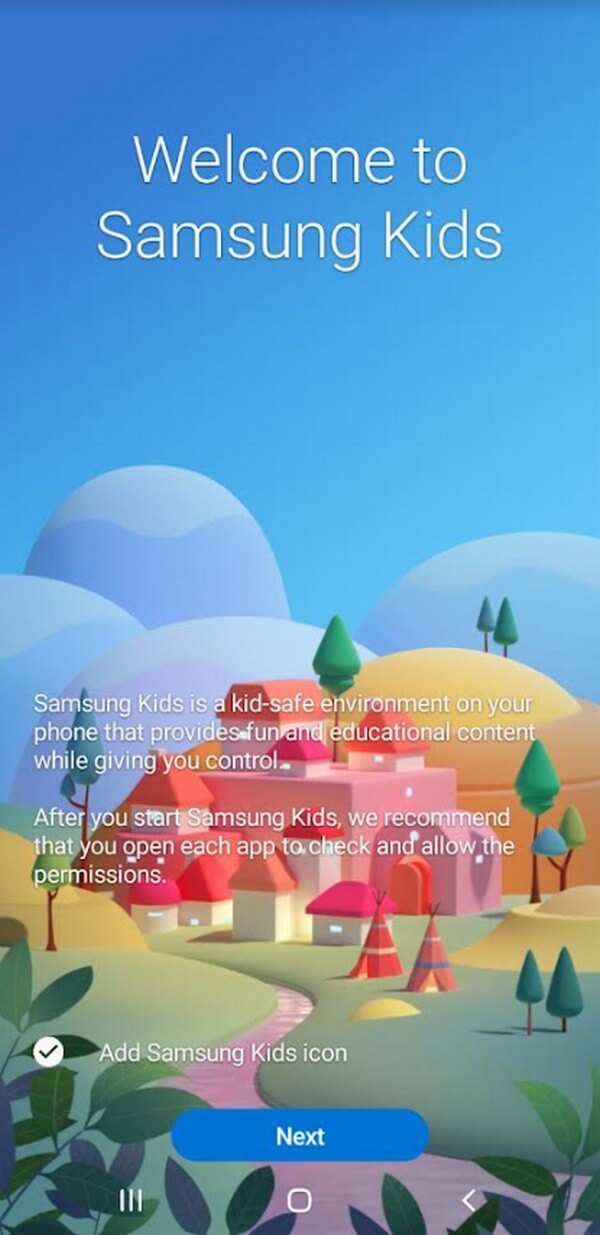
Trinn 2Deretter konfigurerer du barnets profil ved å trykke på ikonet med tre prikker øverst til høyre og gå inn i Foreldrekontroll seksjon. Enhetspassordet ditt vil også være nødvendig for å forhindre at barn kommer inn.
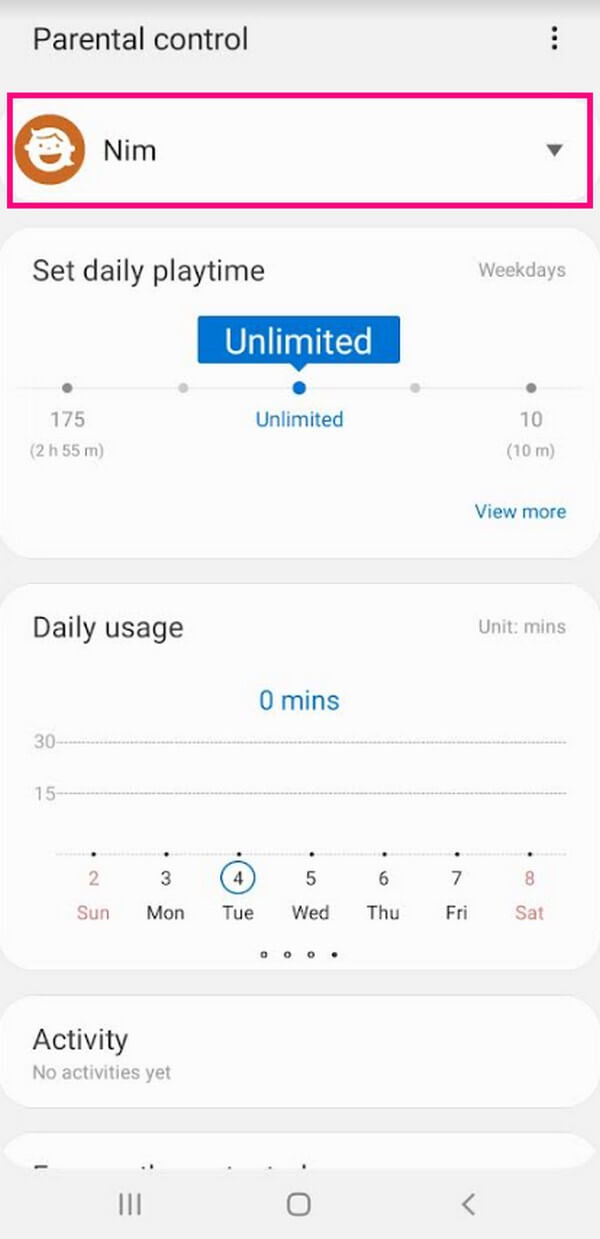
Trinn 3Rull ned og opprett funksjonene for barna dine. Du kan angi deres daglige spilletid og overvåke enhetens bruk. Og hvis du blar ned litt til, vil du se alternativene under Lov innhold. Trykk på hvert alternativ for å sortere ut Apps, Kontakter, Mediaog musikk du lar barna dine få tilgang.
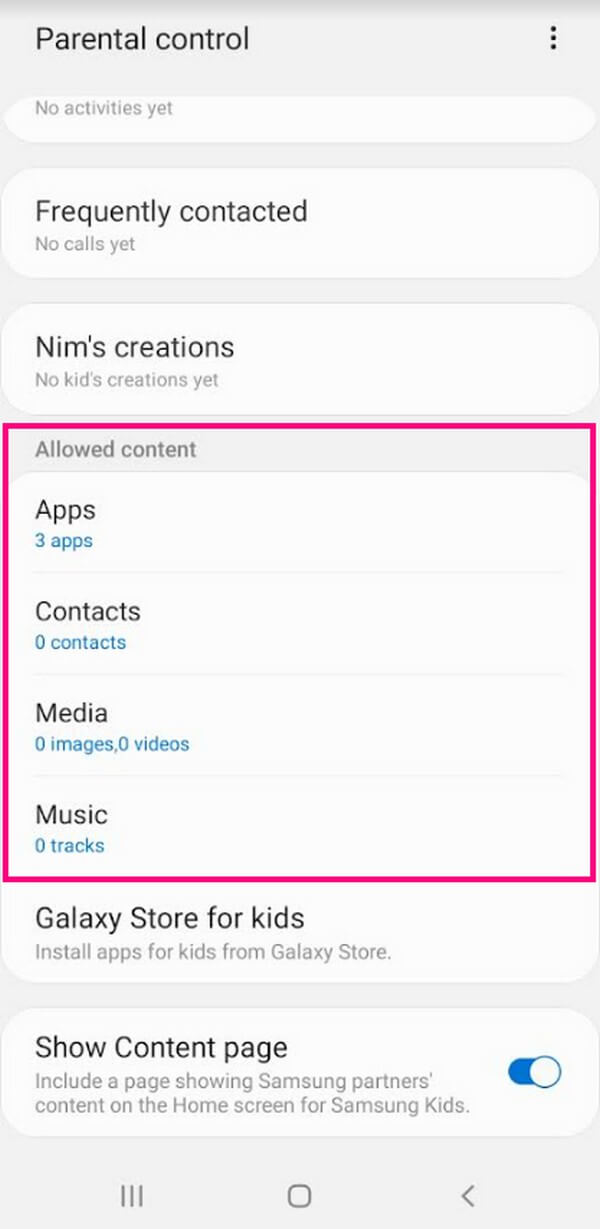
Trinn 4Du kan installere noen apper på barnemodusens startskjerm når alt er innstilt. Da kan barnet ditt endelig nyte å bruke Samsung-telefonen din i barnemodus uten å få tilgang til eller forårsake potensiell skade på barnet og enheten.
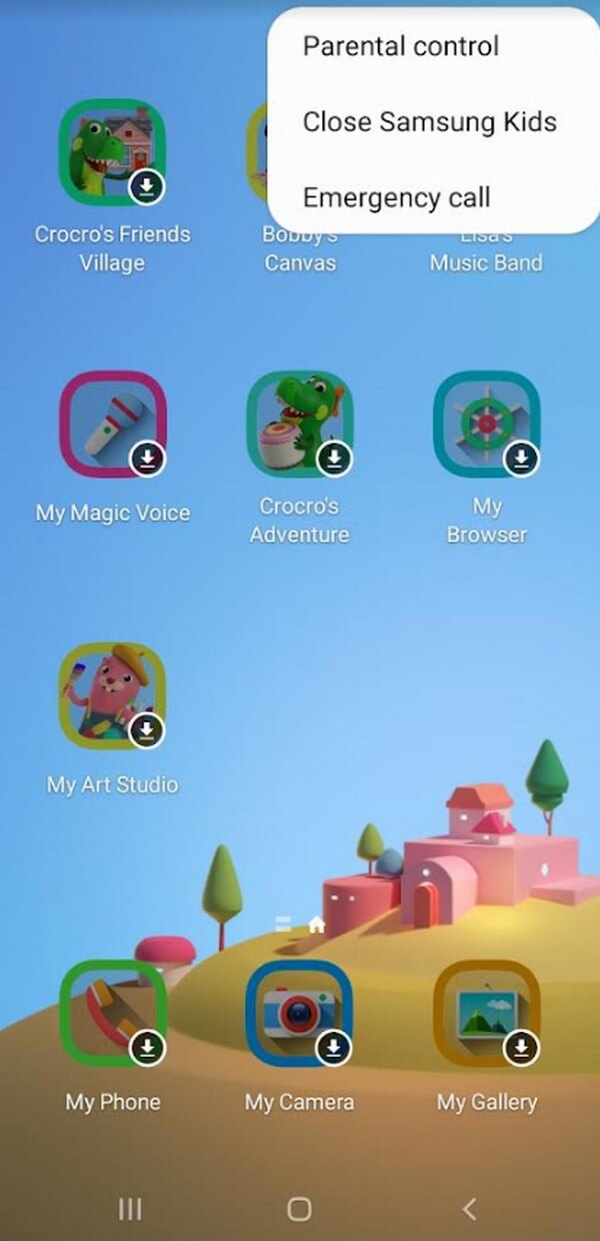
Merk: Hver gang du går ut av barnemodus, vil enhetens PIN-kode eller passord automatisk kreves. Dermed vil ikke barna kunne forlate Kids Mode-skjermen uten din hjelp. I mellomtiden, hvis enheten din kjører eller oppgraderes til Android P OS (9.0) og nyere, kan barnemodusen oppdateres til Samsung Kids.
Del 3. Tips om gjenoppretting av data på Samsung
Før du oppdager Kids Mode-appen på Samsung, kan det hende du allerede har mistet data på grunn av barnas misbruk. Men ikke bekymre deg hvis du har, siden vi har utarbeidet et effektivt tips for å hjelpe deg med å overvinne denne uheldige omstendigheten. FoneLab Android Data Recovery er et tredjepartsprogram som er spesialisert for gjenopprette slettede eller tapte bilder, videoer, meldinger, kontakter, musikkfiler og andre datatyper. Derfor er dette det perfekte programmet å stole på hvis du ønsker å bringe dataene tilbake. Dessuten støtter den forskjellige Android-telefoner, inkludert Samsung, LG, HUAWEI, Motorola, HTC, Sony, Google og mer.
Med FoneLab for Android vil du gjenopprette tapte / slettede iPhone-data, inkludert bilder, kontakter, videoer, filer, anropslogg og mer data fra SD-kortet eller enheten din.
- Gjenopprett bilder, videoer, kontakter, WhatsApp og mer data med letthet.
- Forhåndsvis data før gjenoppretting.
- Android-telefon- og SD-kortdata er tilgjengelige.
Bli veiledet av de uutfordrende trinnene nedenfor for å gjenopprette dataene dine som gikk tapt før du brukte Kids Mode-appen for Samsung Galaxy Tab 4 med FoneLab Android Data Recovery:
Trinn 1Gå inn på det offisielle FoneLab Android Data Recovery-nettstedet. På sidens venstre område, se og klikk på Gratis nedlasting fanen. Installasjonsfilen vil da begynne å laste ned, og når du er ferdig, la tillatelsene for installasjonsvinduet vises. Trykk på Installer-knappen i midten, og kjør deretter gjenopprettingsverktøyet etterpå.
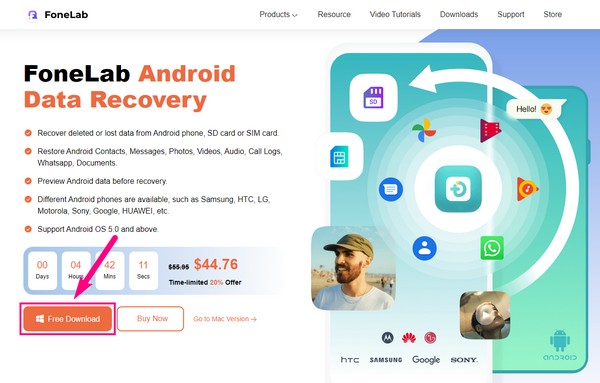
Trinn 2Hovedgrensesnittet vil vise nøkkelfunksjonene til datagjenopprettingsprogrammet. Du kan bruke funksjonene Broken Android Data Extraction og Android Data Backup & Restore en annen gang når det er nødvendig. Men for nå, velg Android Data Recovery funksjonen til venstre.
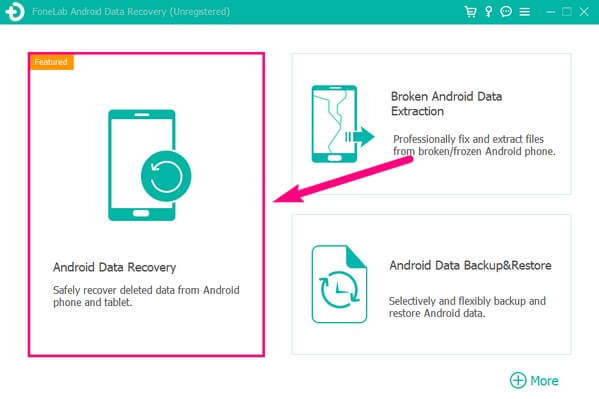
Trinn 3Koble deretter Samsung-telefonen til datamaskinen med en USB-ledning. Instruksjoner for USB-feilsøking vises på grensesnittet. Følg dem nøye for at forbindelsen skal bli en suksess. Merk deretter datatypene til filene barnet ditt ved et uhell slettet på neste grensesnitt før du klikker neste.
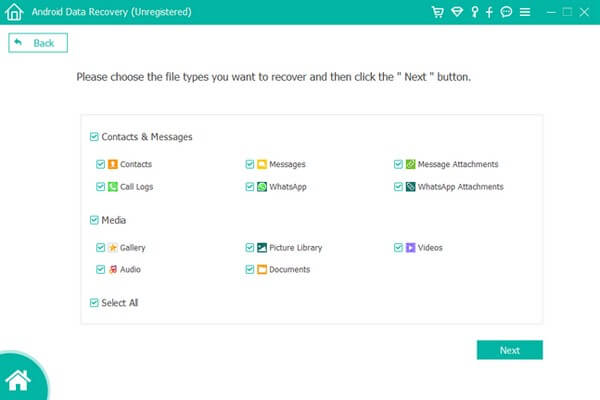
Trinn 4Hvis tillatelser vises på Samsung-skjermen, trykker du på Allow, Granteller Autorisere for å la programmet skanne enheten din. Etter skanning klikker du på datatypene i venstre kolonne. De tapte filene dine vil da bli avslørt i det høyre området av datagjenopprettingsgrensesnittet. Merk av for de du ønsker å gjenopprette. Når du er ferdig, trykker du på Gjenopprette fanen nederst til høyre for å gjenopprette slettede filer. Gjenopprettingsprosessen vil ta avhengig av størrelsen og mengden av dataene dine.
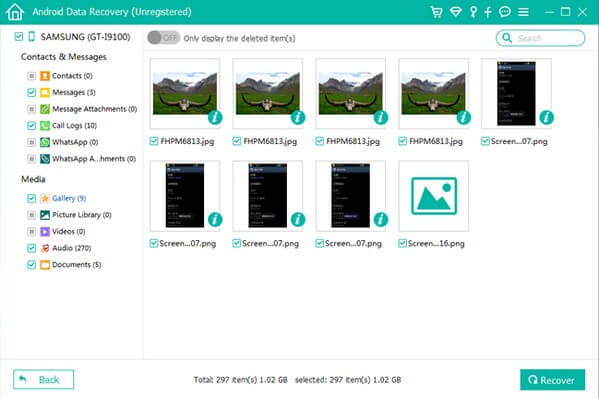
Med dette tipset kan du igjen nyte dine slettede filer på Samsung-telefoner eller -nettbrett. I tillegg trenger du ikke lenger å bekymre deg for filene dine på grunn av Kids Mode.
Det er vår glede å informere deg om bruken av Kids Mode på Samsung og hvordan den fungerer. Vi håper tipset vi inkluderte har hjulpet deg med å overvinne problemene du møtte når du ennå ikke har oppdaget denne Samsung-modusen. Hvis du vil ha mer informasjon om noe på enheten din, søk etter det på FoneLab Android Data Recovery området.
Med FoneLab for Android vil du gjenopprette tapte / slettede iPhone-data, inkludert bilder, kontakter, videoer, filer, anropslogg og mer data fra SD-kortet eller enheten din.
- Gjenopprett bilder, videoer, kontakter, WhatsApp og mer data med letthet.
- Forhåndsvis data før gjenoppretting.
- Android-telefon- og SD-kortdata er tilgjengelige.
